Jak tworzyć spersonalizowane masowe wiadomości e-mail za pomocą korespondencji seryjnej dla Gmaila

Korespondencja seryjna nie jest wbudowana w Gmaila, ale istnieje na to sposób. Dowiedz się, jak wysłać ten sam e-mail do wielu osób i dostosuj każdy e-mail.
Czy musisz wysłać ten sam e-mail do wielu osób?ze spersonalizowaną treścią dla każdego? Być może chcesz przywitać każdego adresata jego nazwiskiem, użyć jego adresu pocztowego lub podać numer członkowski.
Scalanie poczty to funkcja umożliwiająca tworzeniewiele kopii listów i wiadomości e-mail do wysłania do kontaktów. Każdy list lub wiadomość e-mail może zawierać zarówno standardowe, jak i niestandardowe spersonalizowane treści. Informacje używane do dostosowywania każdego listu lub wiadomości e-mail są pobierane ze źródła danych, podobnie jak lista kontaktów.
Jeśli używasz Gmaila jako głównego klienta poczty e-mail, tamnie ma wbudowanej funkcji korespondencji seryjnej. Istnieje jednak dodatek do korespondencji seryjnej dostępny dla Arkuszy Google, który łączy się z Twoim kontem Gmail. Pokażemy Ci, jak korzystać z Korespondencja seryjna dla Gmaila z załącznikami dodatek do personalizacji partii tych samych e-maili i wysyłania ich.
Zainstaluj korespondencję seryjną dla Gmaila z dodatkiem do załączników
Przed zainstalowaniem i użyciem dodatku korespondencji seryjnej zaloguj się na konto Gmail, którego chcesz użyć.
Następnie zainstaluj dodatek korespondencji seryjnej dla Arkuszy Google.
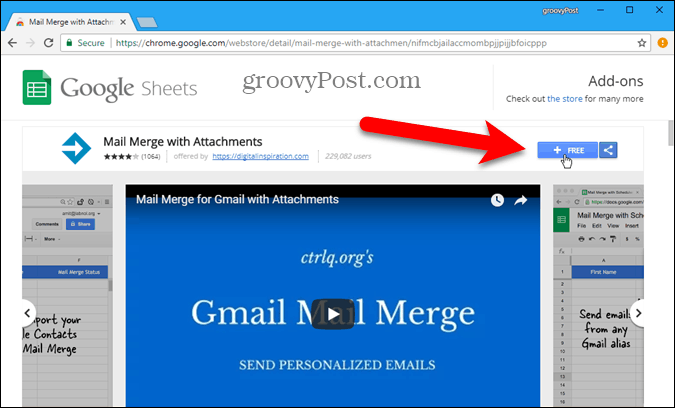
Kliknij dalej na Zacznijmy okno dialogowe, aby zezwolić na działanie dodatku korespondencji seryjnej.
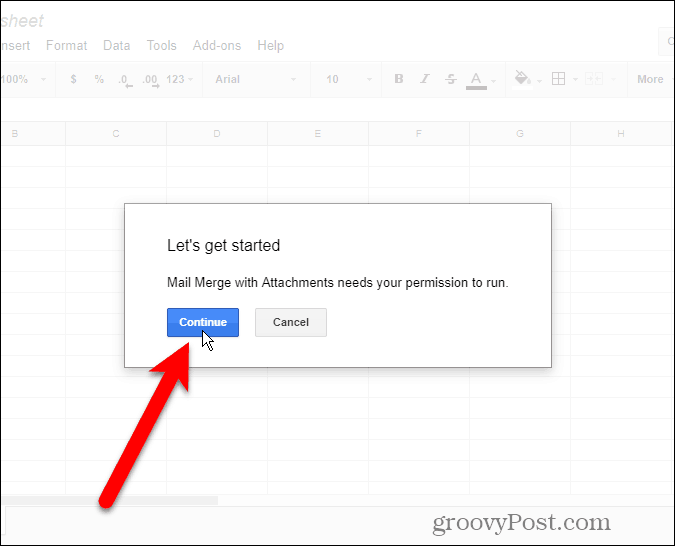
Wymieniono różne uprawnienia wymagane przez dodatek. Kliknij Dopuszczać , aby zezwolić dodatkowi korespondencji seryjnej na dostęp do konta Gmail.
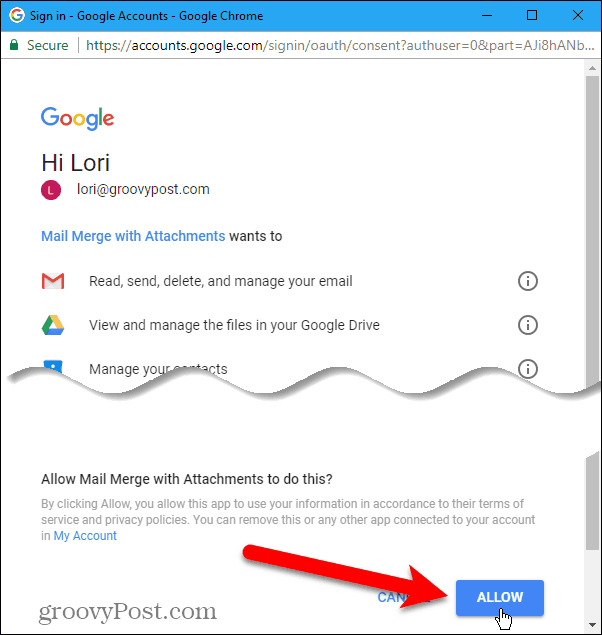
The Scalanie poczty - przewodnik dla początkujących wyświetla. Kliknij X aby zamknąć okno dialogowe.
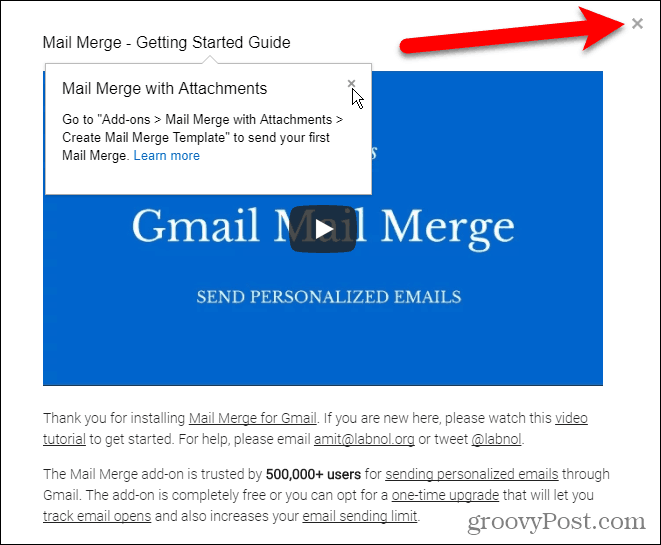
Utwórz szablon korespondencji seryjnej
Dodatek korespondencji seryjnej otwiera nowy Arkusz kalkulacyjny bez tytułu w Arkuszach Google na nowej karcie.
Iść do Dodatki> Korespondencja seryjna z załącznikami> Utwórz szablon korespondencji seryjnej.
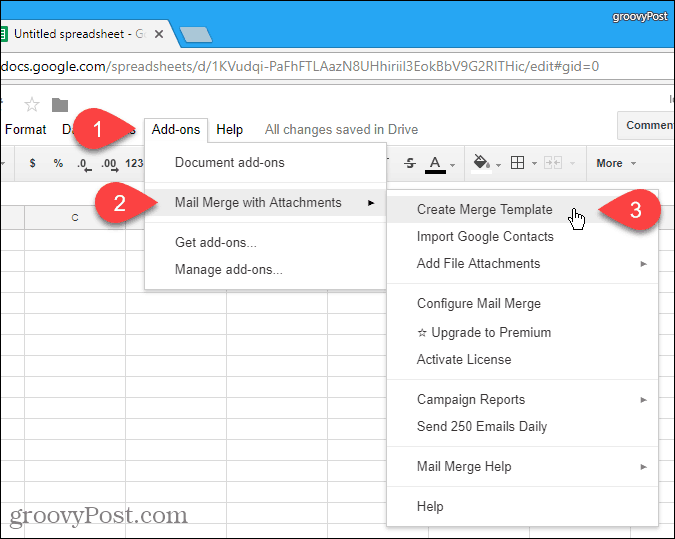
Pusty szablon korespondencji seryjnej jest tworzony w Arkusz kalkulacyjny bez tytułu, zawierające obowiązkowe kolumny, takie jak Imię, Nazwisko, i Adres e-mail.
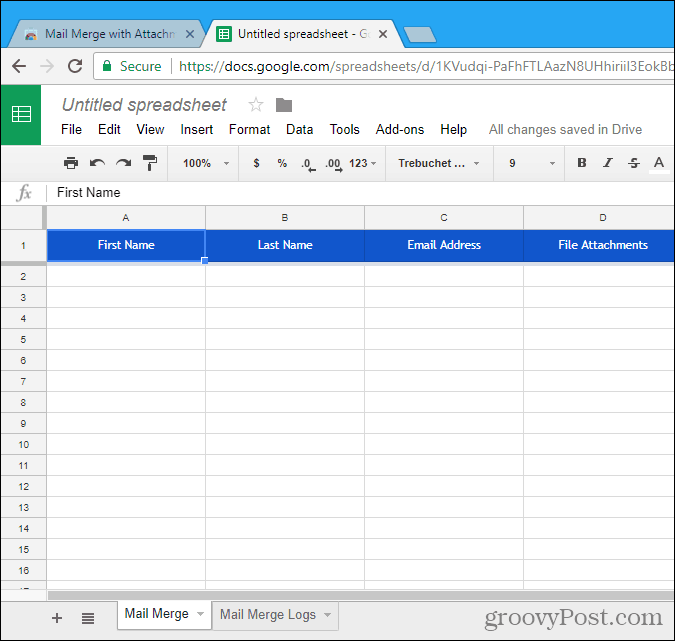
Zaimportuj lub wprowadź swoje kontakty
Teraz musisz dodać kontakty do tego arkusza kalkulacyjnego. Aby to zrobić, przejdź do Dodatki> Scalanie poczty z załącznikami> Importuj kontakty Google.
Importowanie kontaktów to najszybszy sposób na ich dodanie. Ale możesz także ręcznie wprowadzić informacje dla odbiorców w arkuszu kalkulacyjnym.
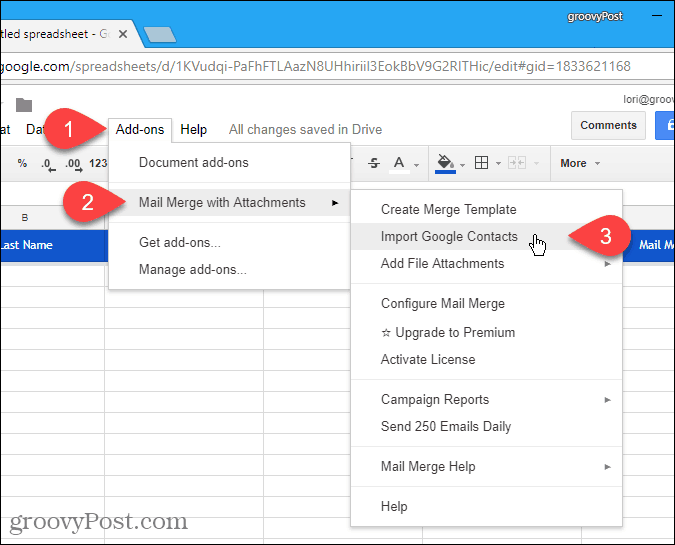
Jeśli masz określone grupy odbiorców, do których wysyłasz zbiorcze wiadomości e-mail, możesz utworzyć grupy w Kontaktach Google.
Wybierz grupę zawierającą adresy e-mail, których chcesz użyć, z listy rozwijanej i kliknij Importuj kontakty. Okno dialogowe nie zamyka się automatycznie, więc kliknij X w prawym górnym rogu okna dialogowego.

Dodaj załącznik do kontaktu
Jednym z elementów, które można dostosować w każdym e-mailu, jest załącznik. Do każdego e-maila możesz załączyć inny plik, korzystając z linku do pliku na koncie Google Drive.
Aby to zrobić, otwórz nową kartę i zaloguj się na Dysku Google. Następnie prześlij plik, który chcesz załączyć do wiadomości e-mail. Możesz przeciągnąć plik do okna przeglądarki, aby go załadować.
Następnie kliknij prawym przyciskiem myszy przesłany plik i kliknij Uzyskaj link do udostępnienia.
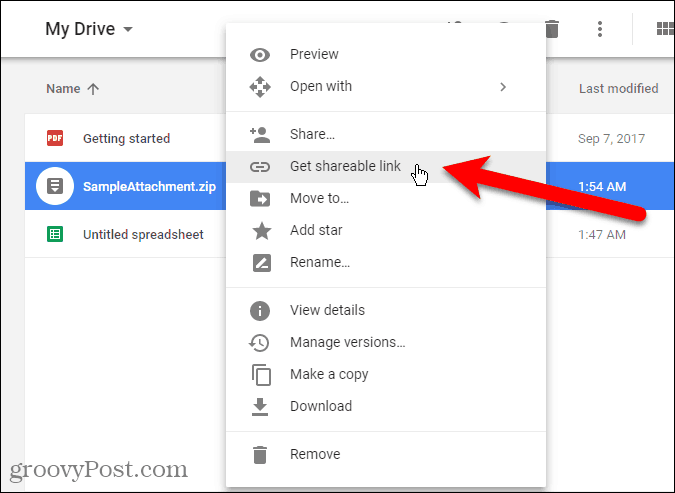
W wyskakującym oknie dialogowym upewnij się, że Udostępnianie linków włączone suwak jest włączony (zielony).
Jeśli udostępnianie linków jest już włączone, adres URL jest automatycznie kopiowany po wybraniu Uzyskaj link do udostępnienia. Jeśli nie widzisz komunikatu, że link został skopiowany do schowka, wybierz adres URL w oknie dialogowym i skopiuj go.
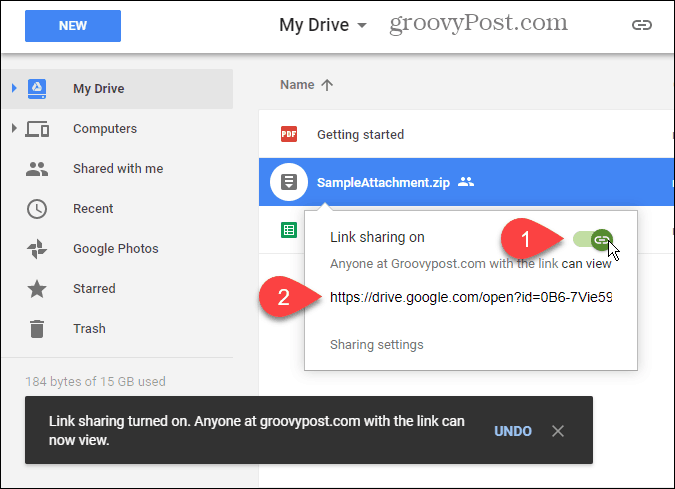
Wróć do arkusza kalkulacyjnego korespondencji seryjnej i wklej adres URL do Załączniki do plików kolumna osoby, do której chcesz wysłać ten plik. Możesz wysłać inny plik do każdego kontaktu na liście.
Możesz także dołączyć wiele adresów URL załączników do plików, oddzielając je przecinkami.
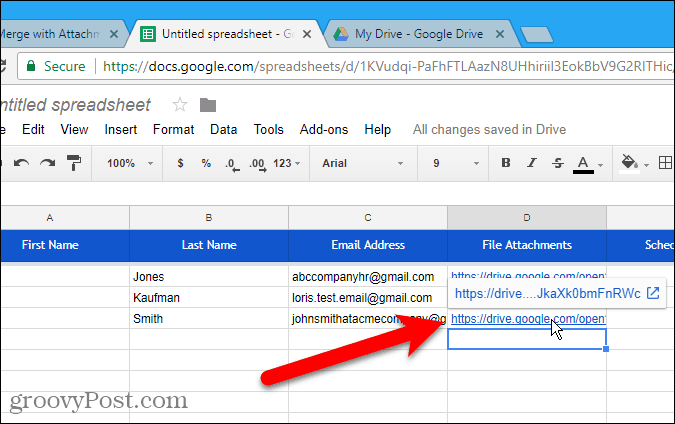
Zaplanuj datę i godzinę wysłania wiadomości e-mail
Kolumna Zaplanowane dane umożliwia określenie daty i godziny wysłania wiadomości e-mail, która może być inna dla każdej osoby.
Aby zaplanować wiadomość e-mail, wprowadź żądaną datę i godzinę, używając formatu dd / mm / rrr gg: mm, w kolumnie Zaplanowana data dla żądanego kontaktu.
Aby wysłać e-maile natychmiast po ich skonfigurowaniu, pozostaw komórki w kolumnie Data zaplanowana puste.
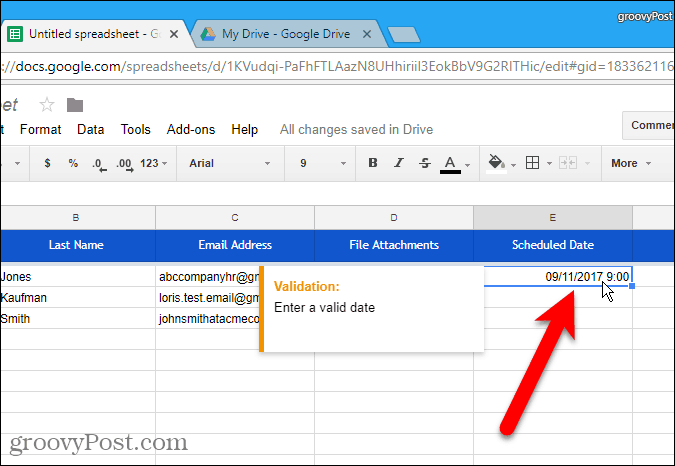
Dodaj treść niestandardową
Oprócz standardowych pól zawartych wszablon korespondencji seryjnej, możesz dodać inne pola niestandardowe. Może chcesz dodać informacje, takie jak adres e-mail każdego odbiorcy i numer członkostwa. Możesz dodać kolumny do arkusza kalkulacyjnego, aby przechowywać te informacje.
W naszym przykładzie dodamy coś prostego. W każdym e-mailu chcemy używać nazwiska odbiorcy poprzedzonego jego tytułem (Pan, Pani lub Pani). Dodamy więc Tytuł kolumna.
Aby dodać kolumnę do arkusza kalkulacyjnego korespondencji seryjnej, przesuń kursor myszy nad nagłówek kolumny ostatniej wypełnionej kolumny. Kliknij przycisk strzałki w dół, który się pojawi, a następnie kliknij Wstaw 1 z prawej.
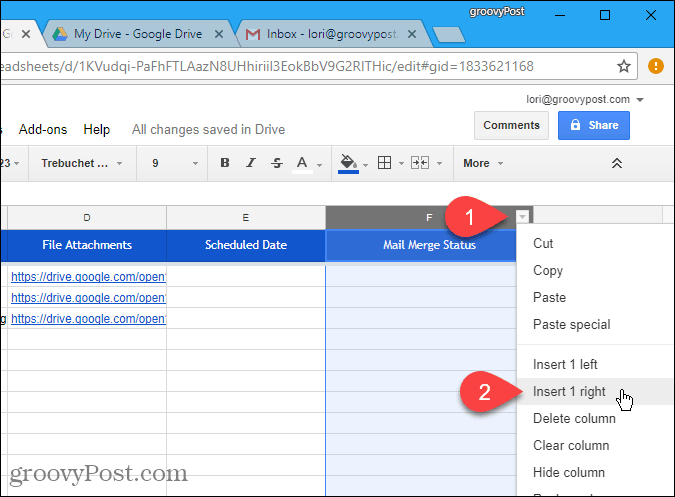
Kliknij niebieską komórkę nagłówka i zmień nazwę kolumny na odpowiednią nazwę. Będziesz używać tej nazwy w wersji roboczej e-maila w Gmailu, aby później wstawić wartość do każdego e-maila.
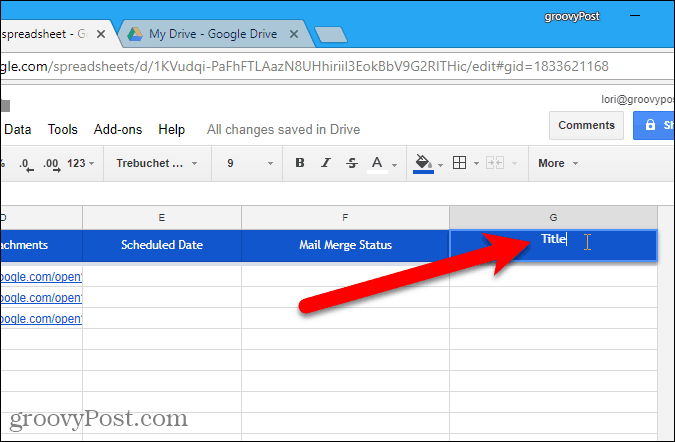
Następnie wprowadź odpowiednią wartość dla każdego kontaktu w komórkach pod nazwą kolumny.
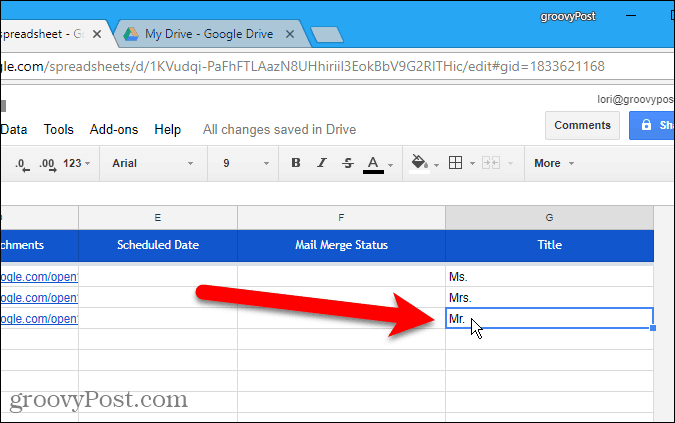
Utwórz kopię roboczą wiadomości e-mail w Gmailu
Teraz nadszedł czas, aby utworzyć wersję roboczą wiadomości e-mail, którą chcesz wysłać do kontaktów w arkuszu kalkulacyjnym korespondencji seryjnej, i użyj pól zmiennych, aby dostosować każdy e-mail.
Otwórz nową kartę i zaloguj się do tego samego Gmailaadres użyty do arkusza kalkulacyjnego korespondencji seryjnej. Utwórz nowy e-mail i wpisz temat i treść wiadomości e-mail. Możesz również dodawać formatowanie tekstu sformatowanego i wstawianie obrazów do wersji roboczej wiadomości e-mail.
Aby dołączyć zmienne pola do wiadomości e-mail, np Tytuł i Nazwisko, wstaw nazwy pól za pomocą {{Nazwa pola}} notacja. Na przykład dodaliśmy {{Title}} {{Last}}} na nasz e-mail. Możesz także dodać zmienne pola do wiersza tematu. Jeśli do arkusza kalkulacyjnego korespondencji seryjnej dodano adresy URL załączników do plików, nie trzeba dodawać tego pola zmiennej do wiadomości e-mail. Zostaną automatycznie uwzględnione w wiadomościach e-mail.
Nie klikaj Wysłać.
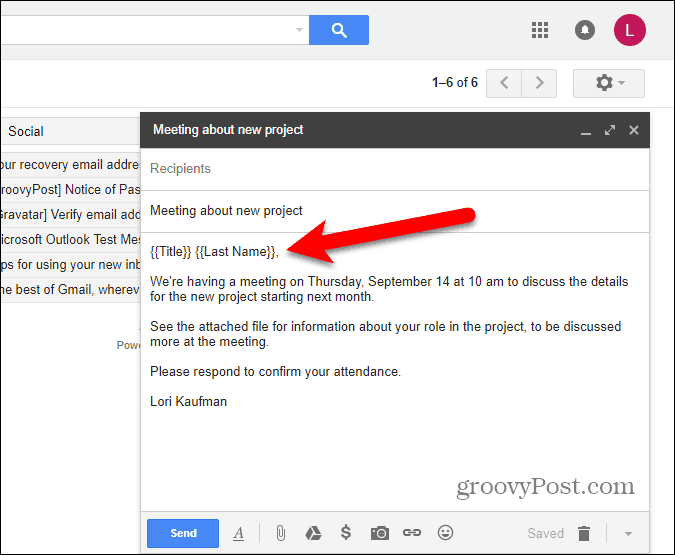
Skonfiguruj korespondencję seryjną
Wróć do arkusza kalkulacyjnego korespondencji seryjnej i przejdź do Dodatki> korespondencja seryjna z załącznikami> Konfiguruj korespondencję seryjną.
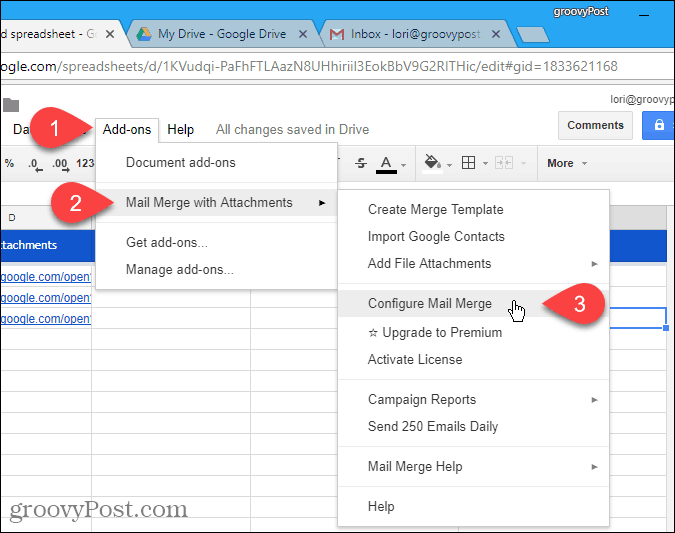
Wprowadź informacje do wiadomości e-mail, np Imię i nazwisko nadawcy, Adres CC, i Adres BCC. Jeśli… Adres e-mail nadawcy różni się od adresu Gmaila, który zalogowałeś się jako, wybierz adres e-mail z listy rozwijanej. Zalogowany adres e-mail służy również jako Adres zwrotny, ale możesz to zmienić.
Kliknij dalej.
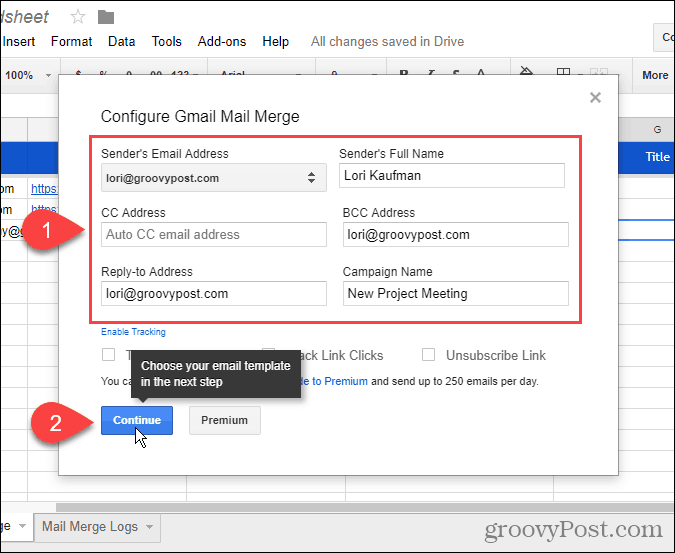
Wyślij testową wiadomość e-mail
Wybrać Użyj istniejącej wersji roboczej wiadomości Gmaila jako szablonu z pierwszej listy rozwijanej. Następnie wybierz wersję roboczą, której chcesz użyć z Wybierz wersję roboczą Gmaila Lista rozwijana.
Dobrym pomysłem jest przetestowanie korespondencji seryjnej, więc kliknij Wyślij testową wiadomość e-mail.

Otrzymasz testową wiadomość e-mail na konto, które otrzymałeśzalogowany jak w arkuszu korespondencji seryjnej. Wykorzystywane są wartości pól zmiennych od pierwszego kontaktu na importowanej liście. Dodane adresy URL załączników są dodawane na dole wiadomości. Możesz pobrać plik z linku lub zapisać plik na koncie Google Drive.
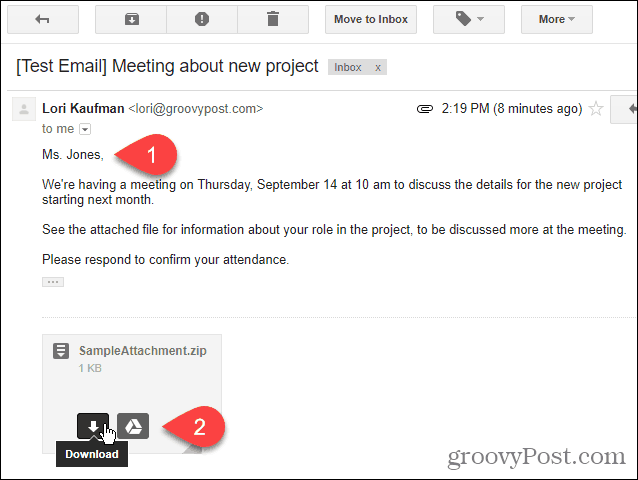
Uruchom korespondencję seryjną
Wróć do arkusza kalkulacyjnego korespondencji seryjnej i kliknij Uruchom korespondencję seryjną aby rozpocząć wysyłanie wiadomości e-mail. Jeśli dodałeś daty i godziny do Zaplanowana data kolumna dla dowolnego lub wszystkich kontaktów, wiadomości e-mail zostaną wtedy wysłane. E-maile do kontaktów bez zaplanowanej daty i godziny zostaną natychmiast wysłane.
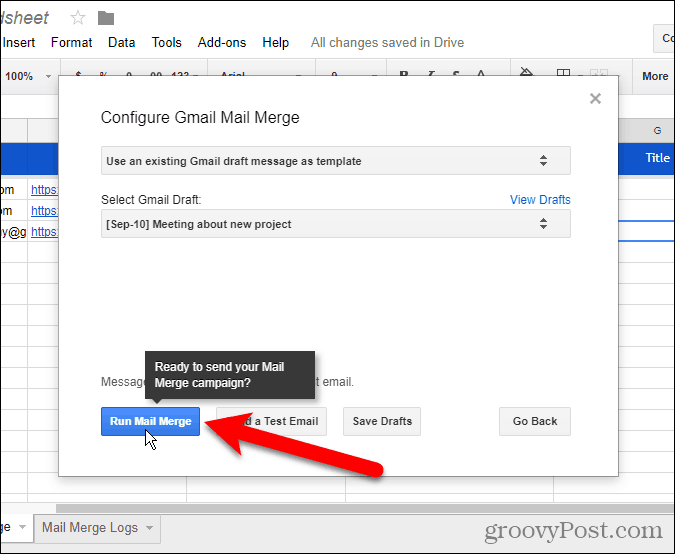
Po zakończeniu korespondencji seryjnej kliknij Gotowy.
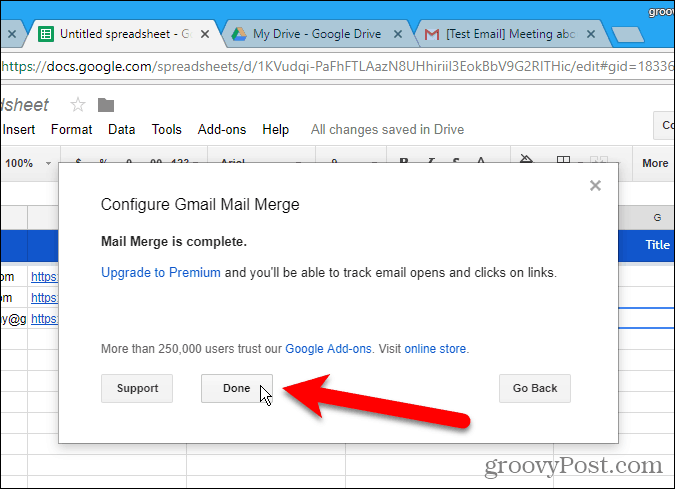
Zmień nazwę arkusza korespondencji seryjnej
Arkusz kalkulacyjny korespondencji seryjnej jest automatycznie zapisywany jako nazwa domyślna Arkusz kalkulacyjny bez tytułu. Jeśli chcesz ponownie użyć tego arkusza kalkulacyjnego, możesz nadać mu lepszą nazwę.
Aby zmienić nazwę arkusza kalkulacyjnego korespondencji seryjnej, kliknij nazwę w lewym górnym rogu arkusza kalkulacyjnego.
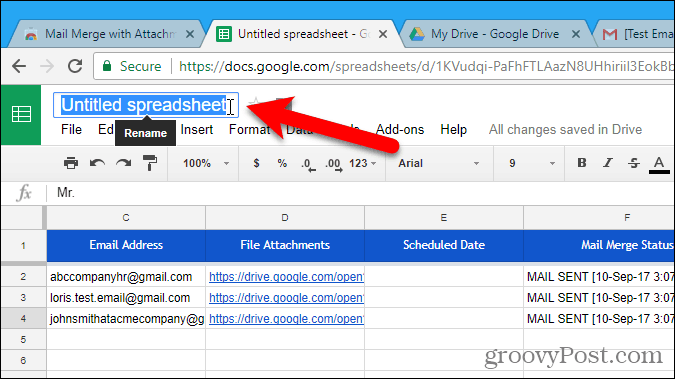
Wpisz nową nazwę. Nowa nazwa jest wyświetlana w arkuszu kalkulacyjnym.
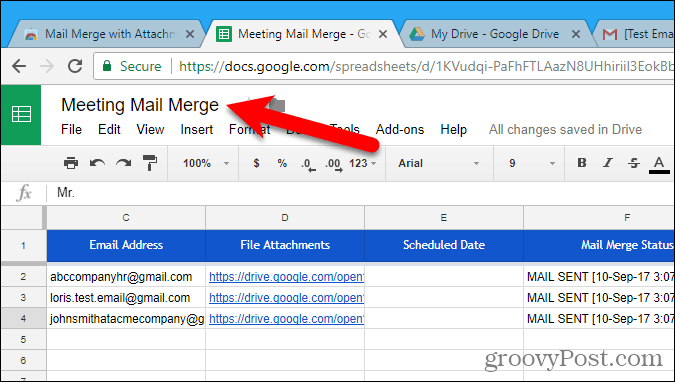
Wprowadzona nowa nazwa jest również używana jako nazwa pliku na koncie Google Drive. Teraz możesz ponownie użyć tej korespondencji seryjnej i zmienić ją w razie potrzeby.
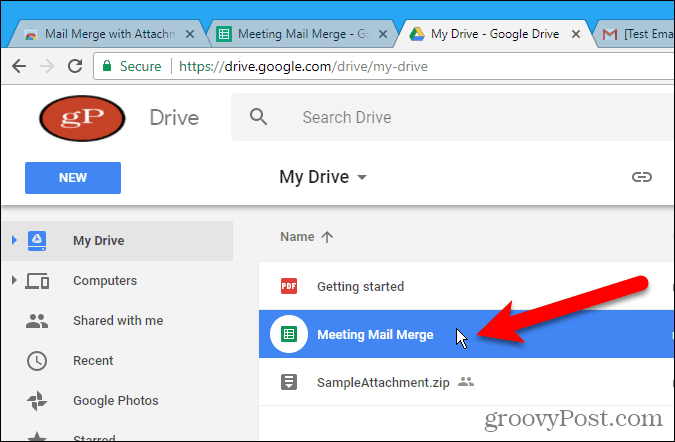
Scalanie poczty jest również dostępne jako wbudowana funkcja w programach Word dla Windows, Word dla komputerów Mac i Outlook 2013 lub 2016 w systemie Windows.
Czy używasz korespondencji seryjnej? Czy znalazłeś inne sposoby na zrobienie tego? Poczta scalić w Gmailu, czyli sposoby Poczta połączyć się z innymi usługami e-mail? Daj nam znać swoje doświadczenia w komentarzach.










zostaw komentarz